编辑:秩名2023-02-17 08:12:02
一些用户在使用完美解码的时候,不晓得热图如何添加播放链接?但是没关系,因为下文这篇教程就为你们带来了完美解码中添加播放链接的具体操作方法。

首先,在自己的电脑桌面中找到完美解码快捷图标双击进入。如果桌面上没有可以在开始菜单中程序列表下找到相应的程序点击启动也是一样的.(注意:确认自己的电脑安装的是否是最新版的,是否可以正常启动使用)

软件打开后会显示默认的播放窗口,在操作界面的左上方会有个向下的箭头,鼠标左键单击进入。
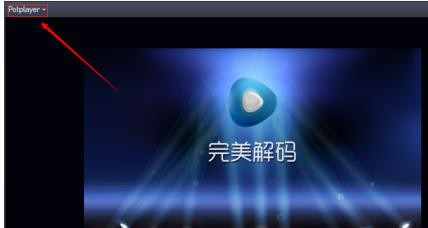
在弹出的菜单中,找到“打开”这个功能按钮,鼠标左键点击进入。操作如图所示
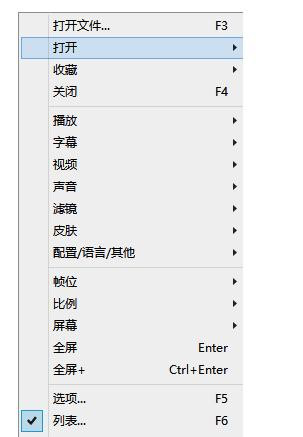
在软件弹出来的功能子选框中,找到“打开链接”这个功能按钮,鼠标左键点击进入即可。

在软件弹出的打开链接的操作框中输入视频源的地址链接,输完后鼠标左键单击界面下方“确定”按钮即可。
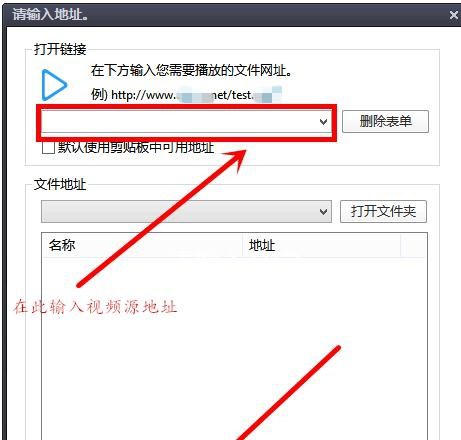
根据上文讲解的完美解码中添加播放链接的具体操作方法,你们自己也赶紧去添加吧!